使い方 VPN 今日では非常に一般的です。 公衆 Wi-Fi ネットワークを使用する際に、接続を暗号化し、セキュリティとプライバシーを向上させることができます。 しかし、真実は、時には問題が発生する可能性があるということです。 この記事では、その理由について説明します 送信することはできません email VPN経由 そしてそれを解決するために何をすべきか。 時々現れる問題です。
VPN経由の電子メールが機能しないのはなぜですか?

通常、この問題は、ユーザーが メールクライアント にインストール Windows、Outlookなど。 VPNに接続しているときにメールを送信しようとすると、機能しません。 メールを受信することはできますが、送信することはできません。 送信できなかったことを示すエラーが常に表示されます。
これは、 SMTPプロトコル 送信メールの転送を処理する、は、WindowsでVPNを使用するとブロックされます。 それはスパムであると見なすことができ、送信を許可しません。 標準のSMTPポートは25で、他のメールサーバーから受信トレイへの電子メールを認証なしで受け入れるため、スパムで使用される可能性があります。
接続はVPNを経由するため、脅威と見なすことができます。 基本的に、スパムである可能性があり、正しく機能しないと解釈します。 これにより、Windows11またはWindows10にインストールされている電子メールプロバイダーから送信しようとする電子メールが自動的にブロックされます。
特に、この問題は、 保証されていないVPN 、これは正しく機能しません。 利用できるオプションはたくさんありますが、すべてが同じように機能するわけではありません。 間違ったものを使用すると、メール送信時にカットや失敗につながる可能性があります。
それを修正するために何をすべきか
VPN経由で接続したときにメール送信エラーが発生する理由を説明した後、それを解決するために何をすべきかについて説明します。 あなたが持っているでしょう さまざまなオプション あなたが見るように、それのために。 それらのほとんどは、VPNとその使用方法に関連しています。
デバイスとメールクライアントを再起動します
最初で最も基本的なことは 再起動 メールクライアントとデバイスの両方。 これは、何か問題が発生したときに通常行うことであり、この場合はそれを試すこともできます。 電子メールを送信してエラーメッセージを常に表示できない場合は、これが解決策になる可能性があります。
電子メールクライアントを再起動してみることができますが、それでも問題が解決しない場合は、コンピューターを再起動してみることもできます。 ソフトウェアレベルでの競合、正しく閉じられていないコンポーネントなどが発生する可能性があります。システムとアプリの両方を再起動することで、修正されたかどうかを確認できます。 これが最も簡単なステップです。
VPNサーバーを変更する
通常、VPNには 異なるサーバー 接続する。 いくつかは多数のオプションを持っているかもしれません、そしてこれは最高速度を達成するために最良のものを選択しそして現れるかもしれないどんなタイプのカットも避けるために非常に役に立ちます。 正しく機能していないものに接続している場合は、これらの問題の原因である可能性があります。
したがって、これから行うことは、単に別のVPNサーバーを選択して接続することです。 正常にメールを送信できれば、サーバーに問題があることはすでにわかっています。 再度発生した場合は、エラーが表示されなくなるまで、いつでも別のエラーに変更できます。
別のVPNを使用する
常に利用できるオプションのXNUMXつは、 別のVPNアプリケーションを使用する 。 無料と有料の両方で利用可能な多数のオプションがあります。 VPNに関しては、セキュリティの問題が発生する可能性があり、うまく機能しないことが多いため、無料のVPNは避けることをお勧めします。
使用しているVPNが電子メールの送信をブロックしていることがわかった場合は、いつでも別のプログラムを使用できます。 公式ソースからダウンロードした信頼性の高いアプリケーションを使用し、それが正常に機能することを確認する必要があります。 いくつかの興味深い選択肢は、NordVPN、ExpressVPN、またはSurfsharkの選択肢です。 しかし、もっとたくさんあり、あなたは単にあなたのために最もよく働きそしてあなたが探しているものに最もよく合うものを試さなければならないでしょう。
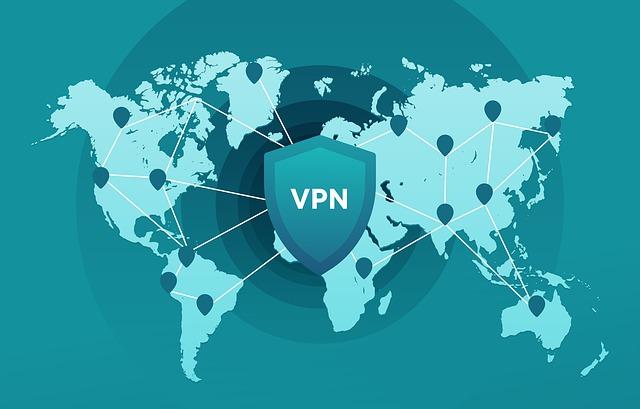
VPN経由で接続できないようにします
一部のVPNでは、VPNを介して接続するプログラムと接続しないプログラムを選択できます。 これは、送信しようとしている電子メールが送信されておらず、問題が発生していることがわかった場合に、電子メールを正しく機能させるために必要なオプションです。
もちろん、これを行う場合は、接続が暗号化されないことを考慮に入れる必要があります。 VPNがインストールされていないかのように、通常どおりに電子メールを送信します。 たとえば、空港やショッピングセンターなどの公共のWi-Fiネットワークに接続している場合、データが危険にさらされる可能性があります。
また、次のオプションを考慮に入れることができます VPNを一時的に停止します 。 これにより、その電子メールを送信し、ちなみに、問題が本当にVPNにあるのか、それともシステムレベルまたは使用している電子メールプロバイダーの別の原因である可能性があるのかを確認できます。
Web版の電子メールを使用する
通常、VPNで電子メールを送信する際の問題は、Windowsシステムにインストールされているデスクトップクライアントを使用する場合に発生します。 したがって、この場合に行うことは、単に入力することです ウェブ版 問題がこのように続くかどうか、または問題を正常に送信できるかどうかを確認します。
アプリケーションまたはデスクトップクライアントからのメールを使用することには利点がありますが、この記事で扱っている場合のように、特定の問題が発生する可能性もあります。 Outlook、Gmail、または使用しているものをWebサイトから直接入力して、メッセージを送信することができます。
メールで使用するポートを変更する
問題が発生している電子メールクライアントの設定に移動する必要があります。 デフォルトでは25を使用するため、使用するSMTPポートを構成する必要があります。これが、スパムと見なされるために出荷をブロックする理由である可能性があります。
あなたはそれをに変更することができます ポート587 、SSL/TLS暗号化形式でSMTPによって使用されるものです。 このようにして、デフォルトのポートの使用を回避できます。これは、VPNと電子メールを使用するときに問題になる可能性があります。
機器が正常に機能することを確認します
この問題がシステムの障害に起因することを除外するべきではありません。 たとえば、古いバージョンを使用している、または保護されていないWindowsを使用しているなどです。 また、特定のプログラムやプロセスを使用するときに問題が発生する可能性があります。 すべてが正常であることを確認し、必要に応じて修正する必要があります。
まず、あなたが持っていることを確認することです 更新されたWindows 。 これを行うには、[スタート]に移動し、[設定]と入力して、WindowsUpdateにアクセスする必要があります。 そこに、追加できる可能性のある新しい更新が表示され、すべてが正しく更新されます。

また、 良いアンチウイルス 考えられる脅威をスキャンします。 例えば、 Microsoft Defender自体は良いオプションですが、AvastやBitdefenderなどの他のオプションも同様です。 無料と有料の両方で、システムが正しく機能することを確認して使用できる多くのオプションがあります。
つまり、これまで見てきたように、VPNを使用しているときに電子メールを送信するときのエラーが表示される可能性があります。 このタイプのツールを使用しても問題なくメールを送信できるようにするために実行できるいくつかの可能な解決策について説明しました。